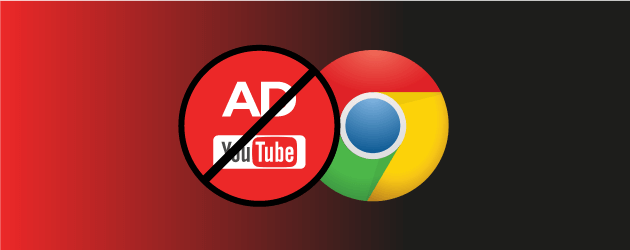유튜브 광고 제거 & 차단하는 방법을 찾고 있나요?
하루에 적어도 스마트폰으로 유튜브 동영상을 한 시간 이상은 보고 있죠…?
그렇다면 유튜브 광고 차단을 못해서 1분마다 뜨는 광고때문에 방해가 될 것이 안봐도 뻔합니다!
누구나 자신이 어떤 것을 즐기고 있을 때에는 방해를 받지 않길 원하는게 당연합니다!
저 또한 요즘 유튜브를 밥먹듯이 보는게 일상인데 광고때문에 내 소중한 시간과 데이터를 자꾸 긁어먹는것 같아서 짜증이 날 때가 한 두번이 아닙니다.
그래서 준비했습니다!
유튜브 광고 제거 앱을 통해서 모바일 또는 브라우저에서 유튜브 동영상 광고 제거하는 방법을 통해 당신의 소중한 시간을 아껴줄 꿀팁을 지금 바로 알아봅시다!
글의 순서
1) 모바일 유튜브 광고 제거하기
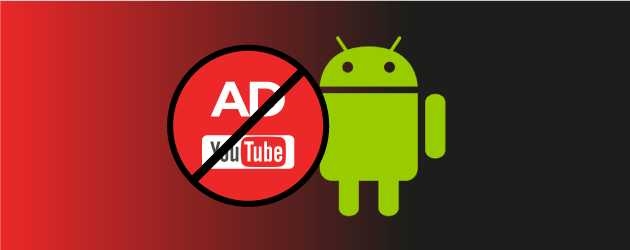
핸드폰으로 유튜브 동영상보면서 광고때문에 내 아까운 데이터가 날라가버리면 안되겠죠?
안드로이드 유튜브 광고 제거 앱으로 유명한 “애드블록”을 사용해서 30초만에 모바일 유튜브 광고 제거를 해봅시다!
애드블록 브라우저는 무료 모바일 브라우저앱으로써 해당 브라우저에서 유투브를 링크를 접속하면 광고가 차단된 유튜브 동영상을 이용할 수 있습니다.
* 기존 데이터 지우기
우선 브라우저에서 링크를 통해 유튜브를 방문하게 되면 자동으로 앱으로 연결될 수 있기 때문에 기존의 데이터를 먼저 지워주는 작업이 필요할 수 있습니다.
1. ‘Settings’을 들어갑니다.
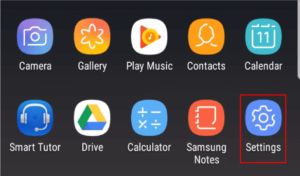
2. ‘Apps’을 들어갑니다.
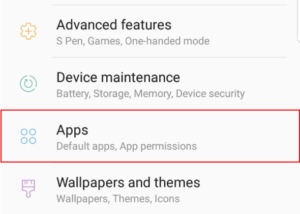
3. 설치된 ‘Youtube’ 어플을 찾고 들어갑니다.
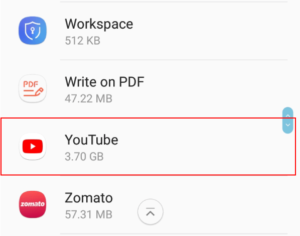
4. ‘Storage’를 선택해 들어갑니다.
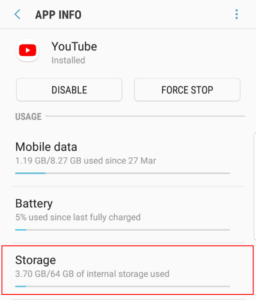
5. “CLEAR DATA”를 선택해 데이터를 클리어해줍니다.
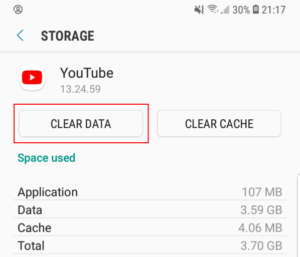
안드로이드 어플 설치하기
1. 구글 플레이 스토어에 방문해서 “Free Adblocker Browser”를 검색합니다.
2. 아래에서 “Free Adblocker Browser”를 설치합니다.
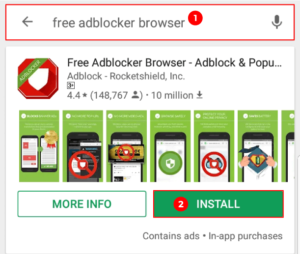
3. 해당 어플을 실행하면 브라우저로 연결되면, ‘youtube.com‘을 검색해서 들어갑니다.
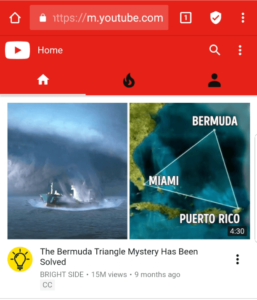
4. 완료되었습니다. 유튜브 광고 제거된 모바일버전을 편안하게 즐기세요!
2) 크롬에서 유튜브 광고 제거(차단)하기
1. 크롬에 접속해주세요!
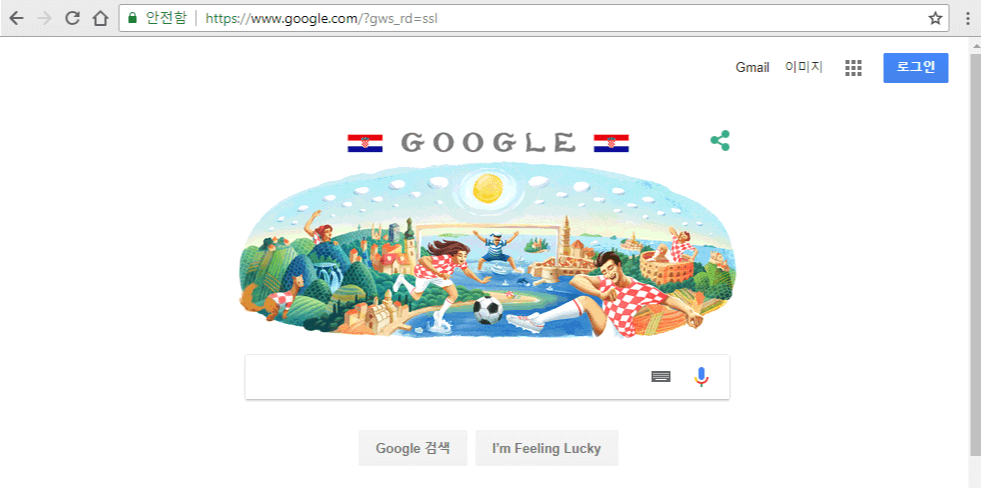
2. ‘오른쪽 상단 메뉴’를 클릭 > ‘도구 더보기’ > ‘확장 프로그램’을 클릭해주세요.
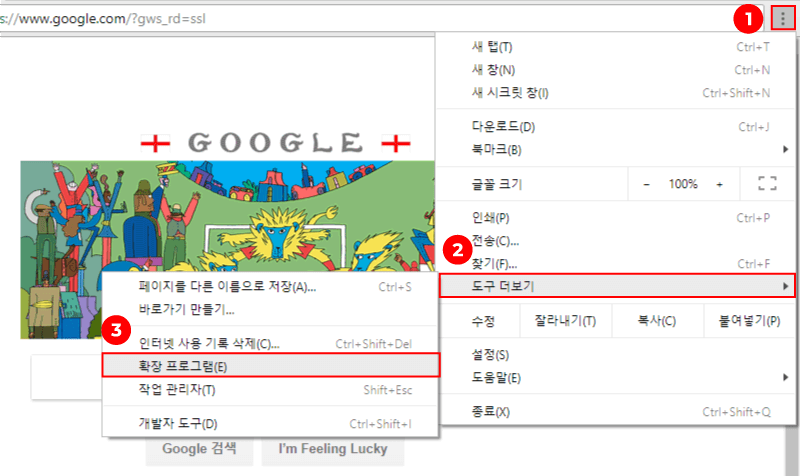
3. 왼편에 위치한 ‘사이드바 메뉴’를 클릭해주세요.
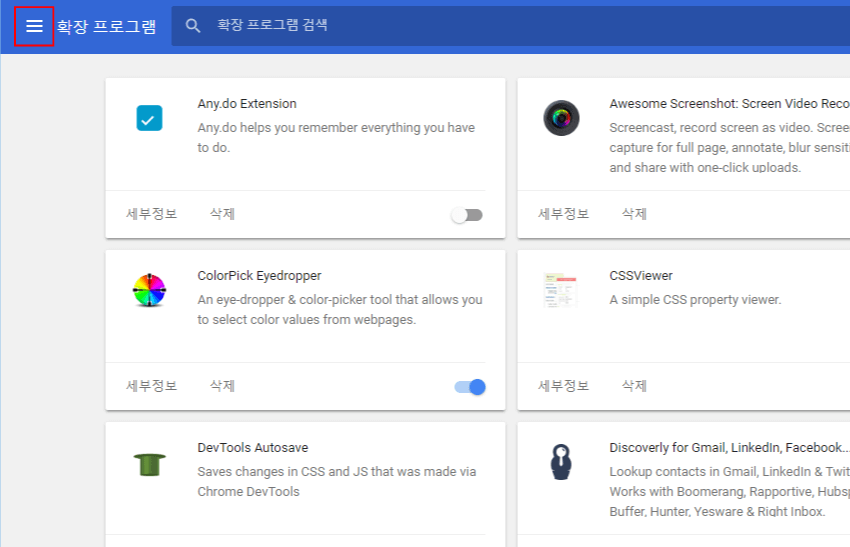
4. 아래쪽에 있는 “Chrome 웹 스토어 열기”를 클릭해주세요.
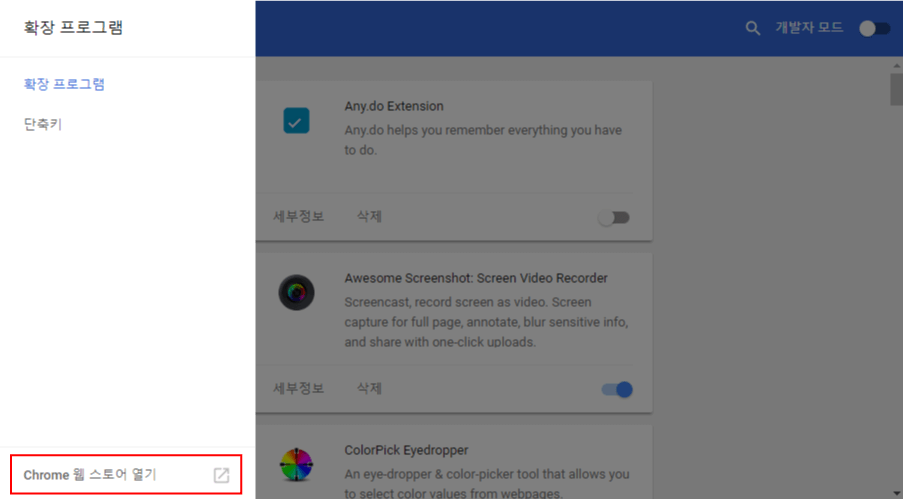
5. 스토어 검색부분에 ‘adblock‘ 이라고 검색해주세요.
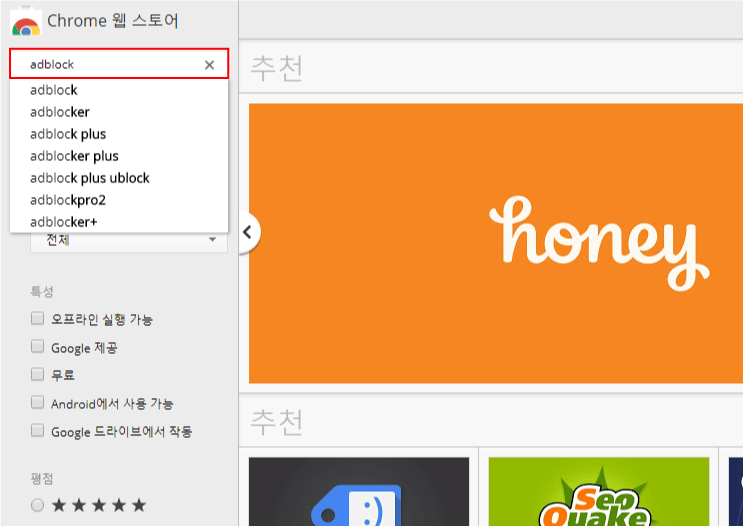
6. 검증된 확장 프로그램인 ‘AdBlock’ 옆에 ‘CHROME에 추가’ 버튼을 클릭해서 설치해주세요.

7. “확장 프로그램 추가” 버튼을 클릭해주세요.
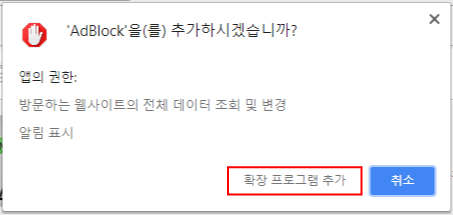
8. 유튜브로 접속해서 광고가 뜨는지 확인해주세요! (유튜브 광고가 제거되었다면 아래 표시된 프로그램 아이콘에 제거된 광고 갯수가 뜹니다. 뜨지 않는다면 해당 영상에는 광고가 포함되어 있지 않은 것입니다.)
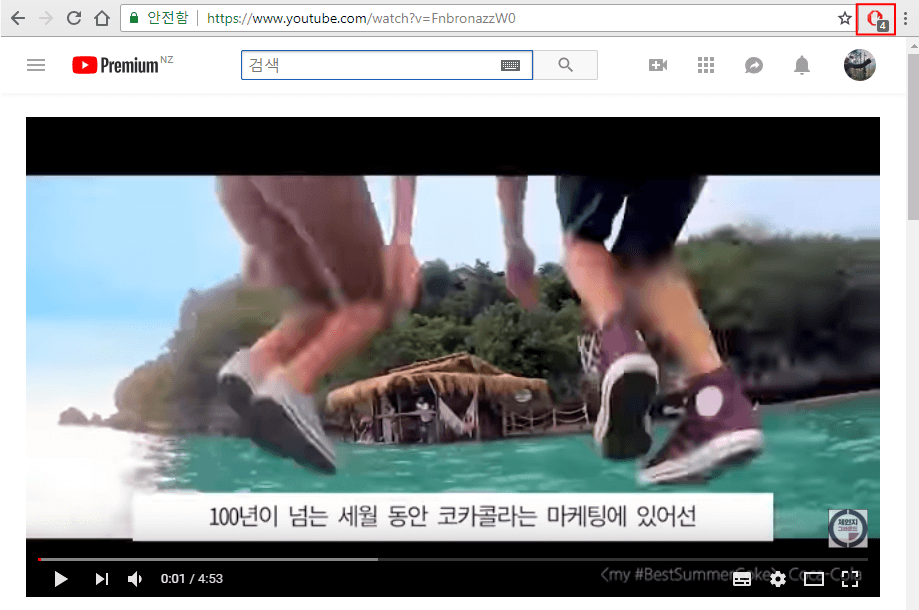
9. 모든 것이 완료되었습니다. 이제 크롬에서 유튜브 광고없이 편안하게 즐기세요!
유튜브로 노래를 듣다가 반복재생으로 듣고 싶어졌다… 그런데 방법을 모른다면?
3) 파이어폭스에서 유튜브 광고 제거하기
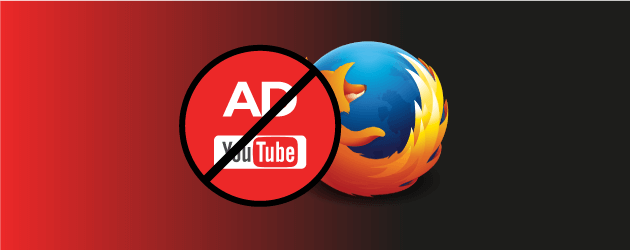
1. 파이어폭스 브라우저를 열어주세요.
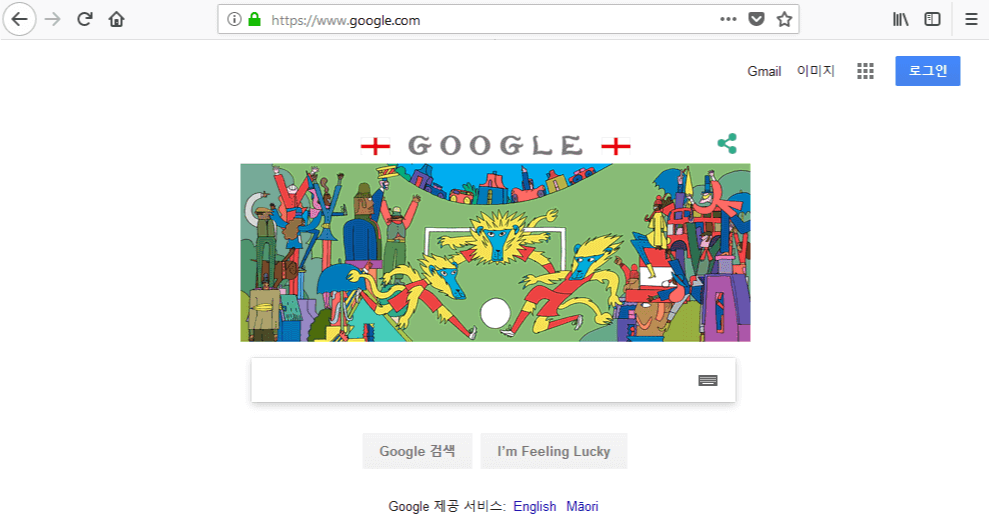
2. 오른쪽 상단 메뉴 클릭 > “부가 기능”을 클릭하세요.
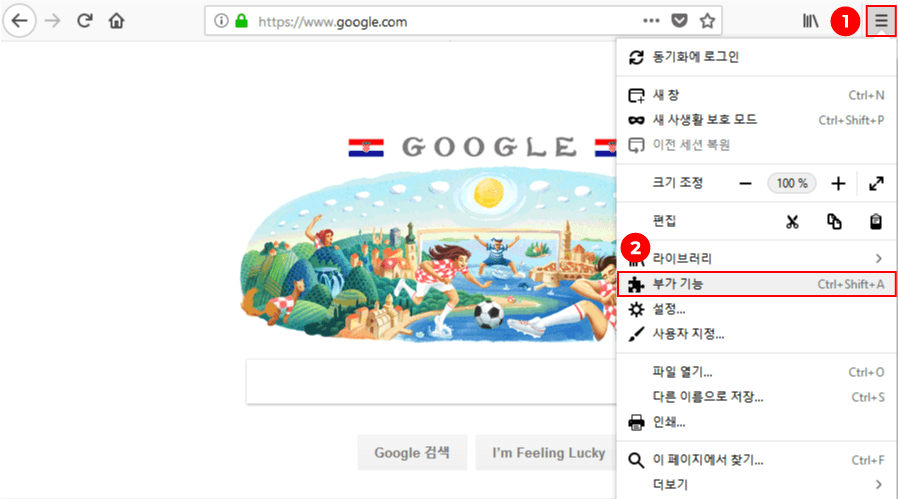
3. ‘확장 기능’을 클릭 > 검색 입력란에 “Adblock for firefox”를 검색해주세요.
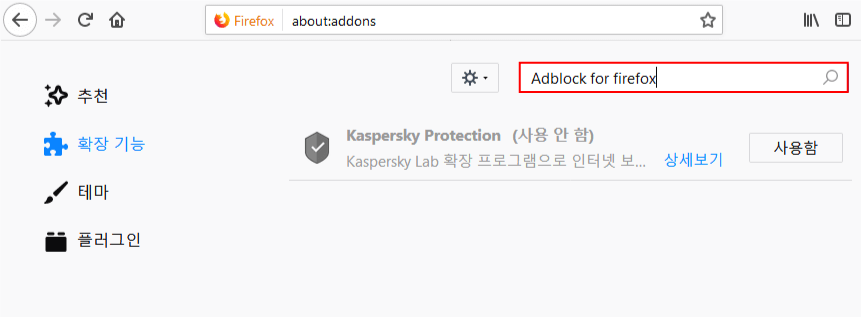
4. “AdBlock for Firefox”를 클릭해주세요.
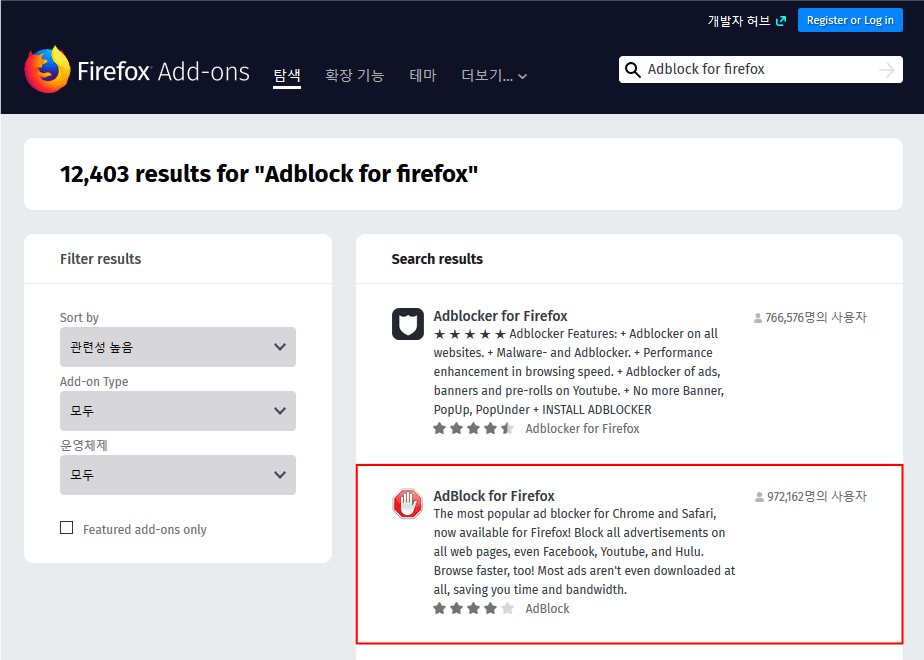
5. ‘+ Firefox에 추가’ 버튼을 클릭 > ‘추가’ 버튼 클릭해주세요.
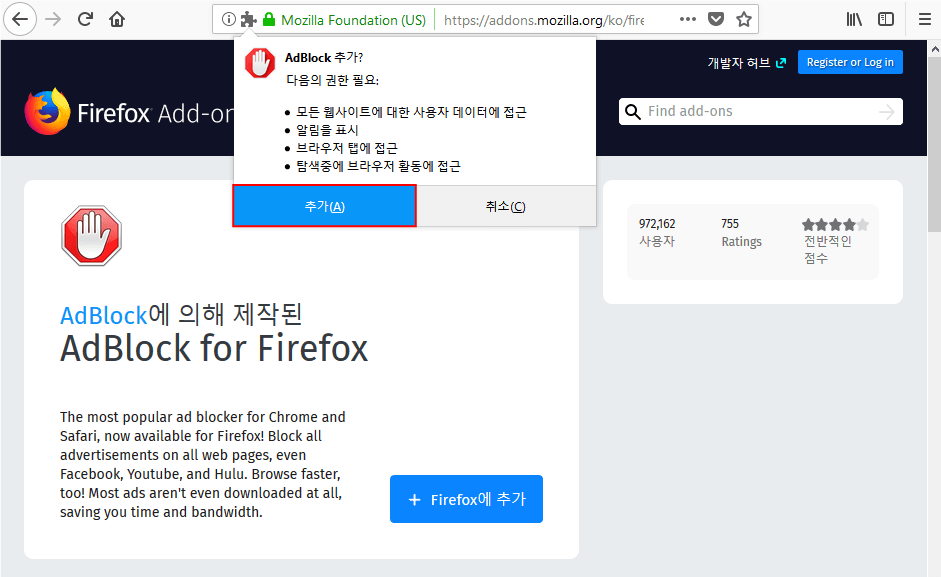
6. 유튜브로 접속해서 광고가 뜨는지 확인하시고 동시에 오른쪽 상단에 설치된 애드온에 숫자가 증가하는것을 확인하실 수 있습니다. (이것은 현재 페이지에서 몇개의 광고가 차단되었는지 나타납니다.)
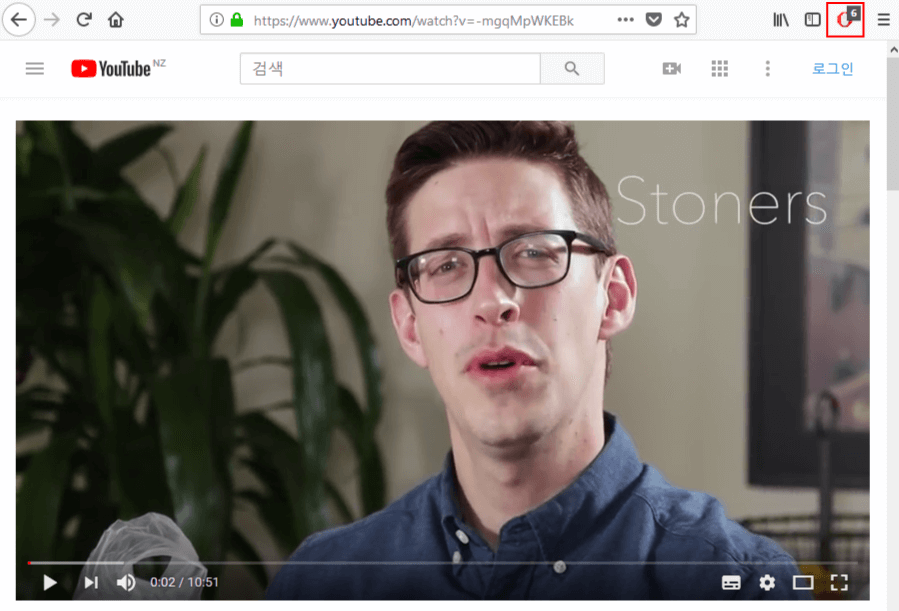
7. 모든 것이 완료되었습니다. 이제 파이어폭스에서 유튜브 광고없이 편안하게 즐기세요!
4) 마이크로소프트 엣지에서 유튜브 광고 제거하기
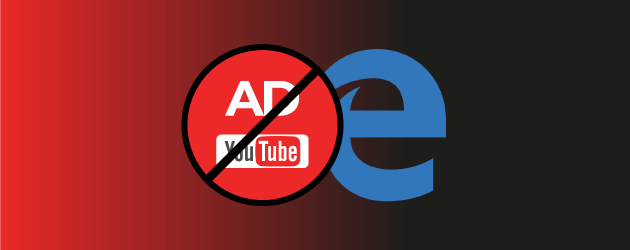
1. 마이크로소프트 엣지를 열어주세요.

2. ‘오른쪽 상단 메뉴’를 클릭한 뒤 “Extensions”를 클릭해주세요.
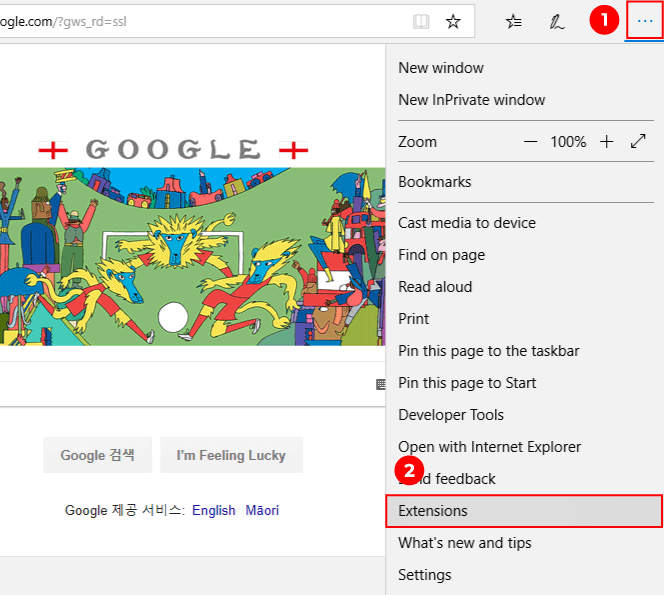
3. 스크롤을 내려서 아래로 가서 “Explore more extensions” 을 클릭해주세요.
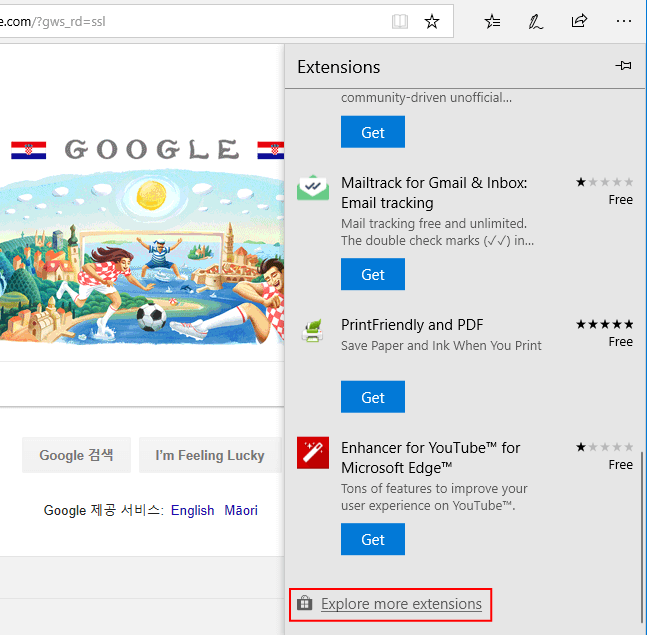
4. ‘Search’ 하는 부분을 클릭해서 ‘Adblock Plus’ 를 입력해주세요.
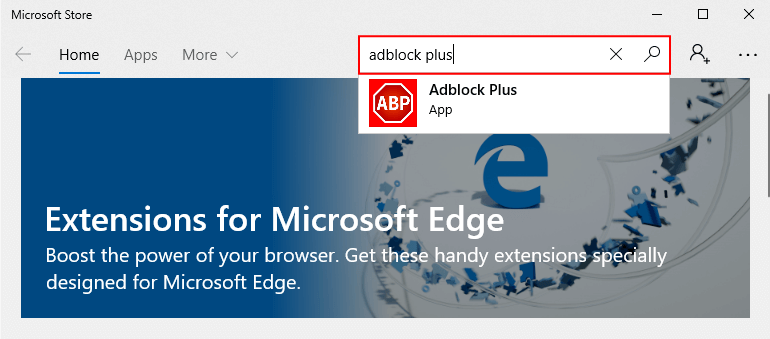
5. 결과로 나온 ‘Adblock Plus’ 를 클릭해주세요.
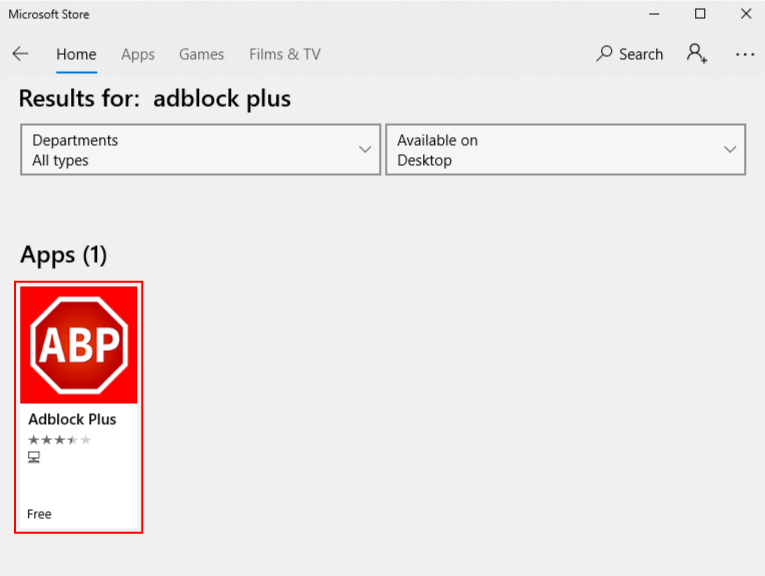
6. ‘Adblock Plus’에 있는 ‘Get’ 버튼을 클릭해주세요.
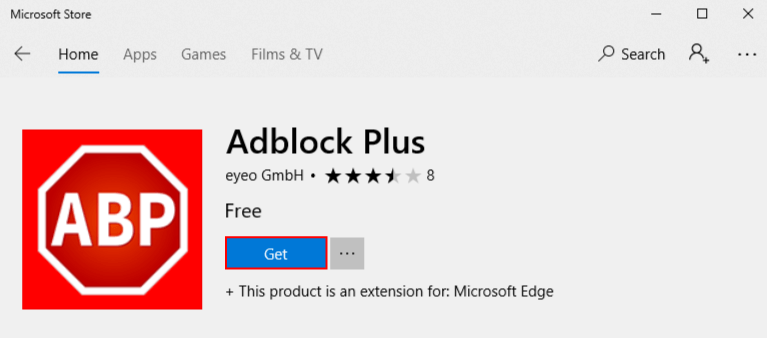
7. ‘Launch’를 클릭해주세요.
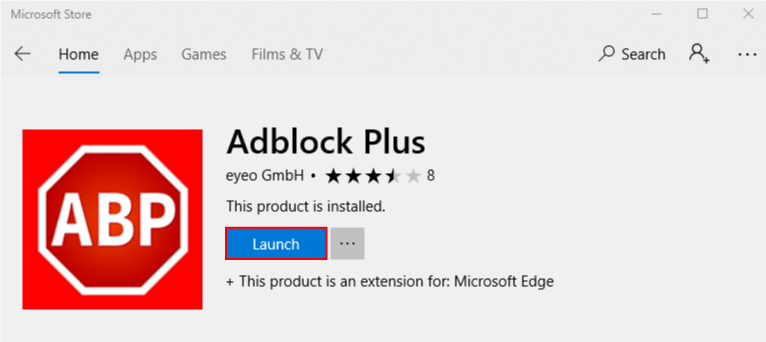
8. ‘Turn it on’을 클릭해주세요.
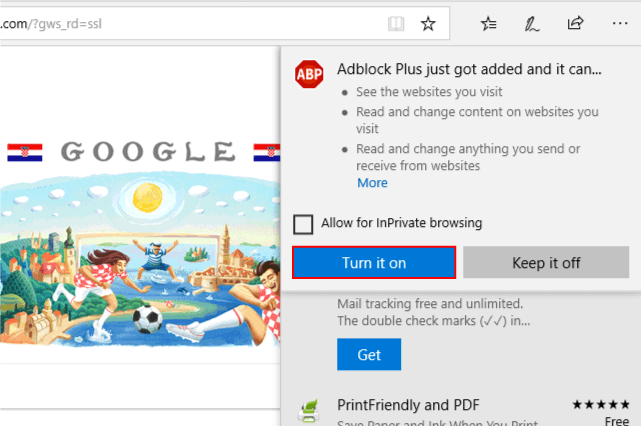
9. Youtube로 접속해서 광고가 있는지 확인해주시고, 오른쪽 상단에 있는 Adblock Plus 에 숫자가 올라갔다면 해당 페이지에서 광고를 차단한 숫자입니다.
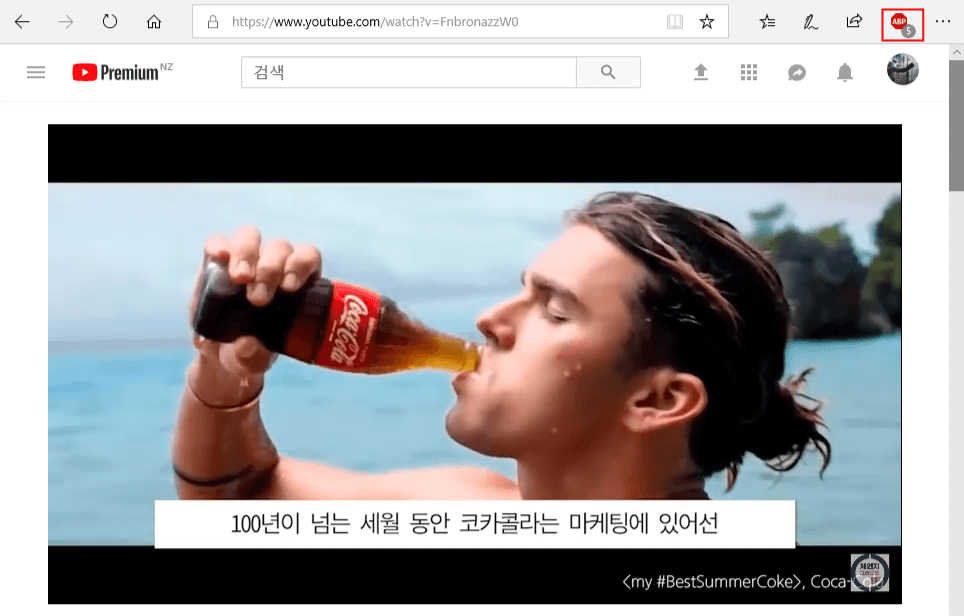
10. 완료되었습니다. 이제 마이크로소프트 엣지에서 유튜브 광고없이 편안하게 즐기세요!
이렇게 30초만에 브라우저별 및 모바일 유튜브 동영상 광고 제거하는 방법을 알아보았습니다!
여기서 아이폰 유튜브 광고 제거하는 방법이 빠졌는데, 제가 현재 아이폰이 없어서 우선 안드로이드버전으로만 올리게 되었습니다.
추후에 필요하신분의 요청에 따라서 어떻게든 아이폰을 구해서 아이폰 유튜브 광고 제거방법을 추가하도록 하겠습니다!
돈버는 기술은 항상 퀄리티가 높은 포스팅들로만 하기 위해서 최선을 다하고 있습니다!
여러 유용한 정보들이 매우 자주 새로 업데이트 되고 있습니다.
빠르게 받아보시기 위해서… 돈버는 공부 페이스북 페이지를 팔로우해서 받아보는 아주아주 쉬운방법이 있습니다 🙂
감사합니다!!